
NộI Dung
Dưới đây là hướng dẫn về cách xóa lịch sử tìm kiếm gần đây trên iPhone của bạn.
IPhone thực sự tuyệt vời trình duyệt internet di động và việc sử dụng ứng dụng Safari có thể là một phần rất lớn trong mỗi ngày của người dùng. Ngoài bảo trì tiêu chuẩn, có nhiều lý do tại sao một người nào đó có thể muốn xóa lịch sử tìm kiếm của họ.
Nếu có khả năng là một món quà cho ai đó trong lịch sử trình duyệt gần đây và bạn muốn giữ riêng tư, có nhiều cách để xóa lịch sử duyệt web của bạn trên điện thoại.
Cách xóa lịch sử tìm kiếm trên iPhone
Dưới đây là hướng dẫn với các bước về cách xóa lịch sử duyệt web trên iPhone của bạn
Xem video để biết thêm thông tin về cách làm sạch lịch sử trình duyệt iPhone của bạn.
Duyệt web riêng tư
Đây là một nơi tốt để bắt đầu khi về chủ đề xóa lịch sử với tên iOS iOS Duyệt web riêng tư chế độ trong Safari được thiết kế để không theo dõi bất kỳ lịch sử nào.
Bằng cách mở cửa sổ trình duyệt mới và Safari, sau đó nhấn vào biểu tượng cửa sổ, bạn sẽ thấy văn bản có nhãn Riêng tư xuất hiện ở phía dưới góc bên trái.

Nhấn vào biểu tượng Riêng tư này sẽ mở ra một cửa sổ trình duyệt mới trong Safari, tuy nhiên nó sẽ có viền đen thay vì màu trắng truyền thống. Đây là một dấu hiệu trực quan cho thấy iPhone đang duyệt Riêng tư và sẽ không phải theo dõi sự nhạy bén của bạn.
Đây là một cách tuyệt vời để tự cứu mình khỏi những rắc rối trong việc xóa bất kỳ dữ liệu trình duyệt nào nếu bạn chỉ cần thực hiện tìm kiếm nhanh mà không theo dõi việc sử dụng của mình.
Xóa trang web cá nhân
Trong tab lịch sử Safari Safari (Dấu trang -> Lịch sử), bạn sẽ thấy tất cả các liên kết được xem gần đây của bạn. Có khả năng vuốt và xóa bỏ để loại bỏ các trang web cá nhân.
Nhiều người có thể không muốn xóa tất cả lịch sử gần đây vì họ có thể đã đăng nhập vào một trang web hoặc có một tìm kiếm gần đây họ sẽ cần sau đó vì vậy đây là một cách tuyệt vời để loại bỏ các hoạt động nhỏ bằng cách xóa dần dần.
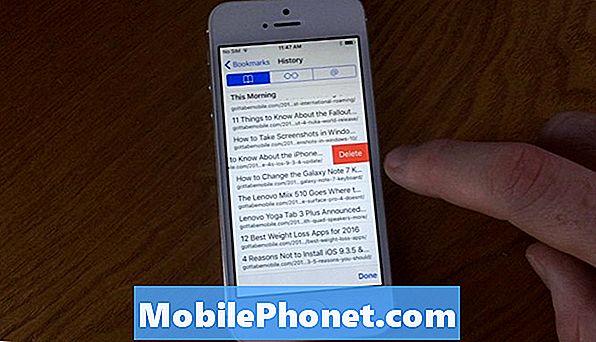
Thao tác vuốt này để xóa các chức năng chính xác trong tất cả các khoảng thời gian trong lịch sử duyệt web của bạn, do đó, ngay cả việc cuộn thêm vào quá khứ vẫn sẽ cho phép xóa các mục đơn lẻ.
Xóa toàn bộ lịch sử
Trong cùng một tab Lịch sử Safari, bạn cũng sẽ nhận thấy một Thông thoáng biểu tượng ở phía dưới đúng tay bên. Điều này sẽ làm đúng như yêu cầu và xóa tất cả các mục của bạn hiện đang xuất hiện trong Lịch sử.
Đây là một cách tuyệt vời để xóa tất cả dữ liệu gần đây của bạn trong một cú trượt ngã và sẽ loại bỏ nhu cầu xóa từng lượt truy cập liên kết riêng lẻ.
Xóa lịch sử và dữ liệu trang web
Một cách cuối cùng để xóa các bản nhạc của bạn trong Safari là điều hướng đến Ứng dụng cài đặt và sau đó đến tab Safari.
Cuộn xuống dưới cùng của tab đó sẽ hiển thị một dòng chữ màu xanh Xóa lịch sử và Dữ liệu trang web.
Nhấn vào đây sẽ cảnh báo xóa Clear sẽ xóa lịch sử, cookie và dữ liệu duyệt web khác. Lịch sử sẽ bị xóa khỏi Thiết bị đã đăng nhập vào tài khoản iCloud của bạn. Phần này cuối cùng rất quan trọng vì bạn không chỉ xóa dữ liệu duyệt web khỏi thiết bị hiện tại của mình mà còn tất cả các thiết bị hiện đang sử dụng tài khoản iCloud đó.
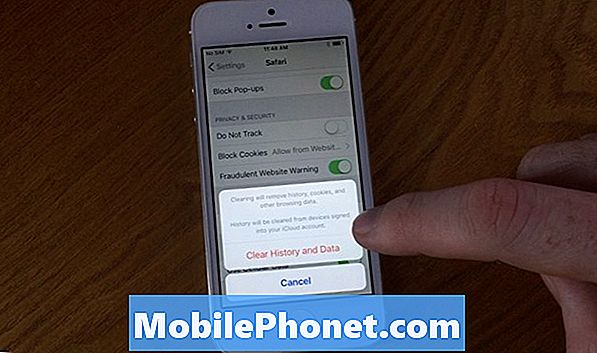
Nếu iCloud không kích hoạt tab Safari, bạn sẽ không nhận được cảnh báo này nhưng hầu hết mọi người sẽ kích hoạt nó, ngoại trừ để xem Lịch sử và dữ liệu duyệt web cũng bị xóa khỏi Mac và iPad.
Có nhiều lý do tại sao việc xóa dữ liệu có thể là cần thiết và may mắn thay, Apple đã thực hiện việc này khá đơn giản. Đề nghị cá nhân của tôi sẽ là sử dụng Duyệt web riêng tư để tránh bất kỳ bảo trì thêm để xóa dữ liệu duyệt không mong muốn. Có các tùy chọn để xóa nơi bạn đã Duyệt web riêng tư là một công cụ duyệt web an toàn thất bại tuyệt vời.


